Tester la configuration de l’authentification unique (SSO)
L’authentification unique (SSO) permet à chaque utilisateur de Power BI d’accéder aux données précises pour lesquelles il dispose de permissions dans une source de données sous-jacente. De nombreuses sources de données Power BI sont compatibles avec l’authentification unique (SSO), à l’aide de la délégation Kerberos contrainte ou de Security Assertion Markup Language (SAML). Pour plus d’informations, consultez Vue d’ensemble de l’authentification unique pour les passerelles de données locales dans Power BI.
La configuration de l’authentification unique (SSO) est complexe. Ainsi, la fonctionnalité Tester la configuration de l’authentification unique (SSO) vous permet de tester votre configuration.
Test de l’authentification unique :
- Permet à la passerelle de se connecter à la source de données à l’aide d’un nom d’utilisateur principal (UPN) de test que vous fournissez.
- Valide la configuration de l’authentification unique, y compris la vérification du mappage UPN à une identité Active Directory (AD) locale pour l’emprunt d’identité et l’accès à la source de données.
- Permet d’identifier les problèmes si des échecs de connexion se produisent. Par exemple, un message d’erreur indique si un UPN est mappé à une identité AD locale qui n’a pas accès à la source de données.
La fonctionnalité de test de l’authentification unique fonctionne à la fois pour Kerberos et l’authentification unique SAML pour les sources de données répertoriées dans Sources de données prises en charge pour l’authentification unique. Pour la délégation Kerberos contrainte, la fonctionnalité de test de l’authentification unique peut vous aider à tester l’authentification unique pour DirectQuery et Import, ou uniquement pour les sources de données DirectQuery.
Important
La fonctionnalité Tester l’authentification unique nécessite la version de passerelle de mars 2021 ou une version ultérieure.
Tester l’authentification unique pour la passerelle
Pour tester la configuration de l’authentification unique :
Dans Gérer les connexions et les passerelles dans Power BI, sélectionnez Paramètres pour la source de données.
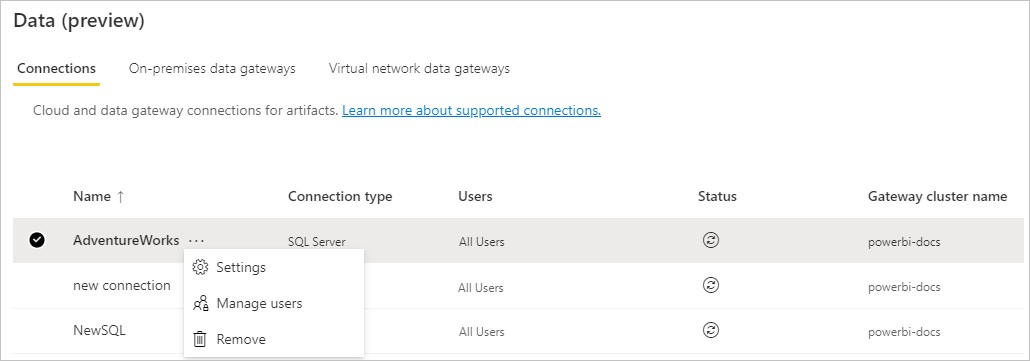
Dans le volet Paramètres, sous Authentification unique, sélectionnez Tester l’authentification unique.
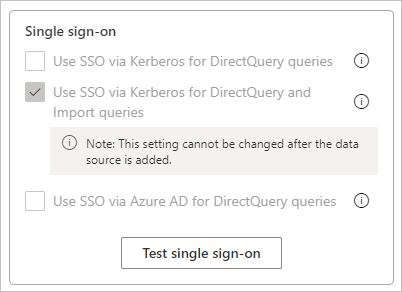
Fournissez un nom d’utilisateur principal à tester.
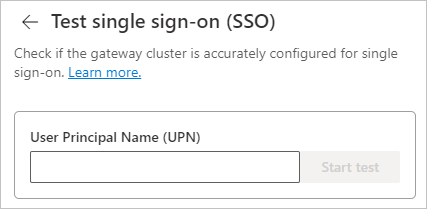
Si le cluster de passerelle est en mesure d’emprunter l’identité de l’utilisateur et de se connecter correctement à la source de données, le test réussit, comme indiqué dans l’image suivante :
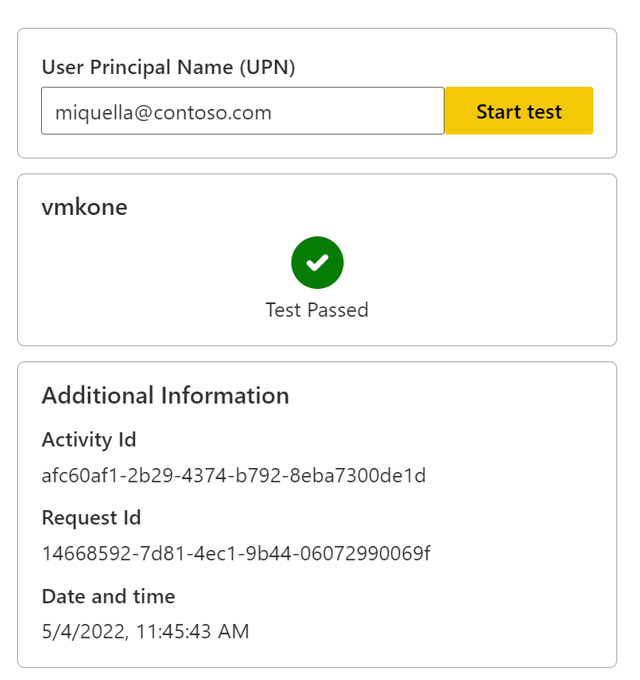
Résolution des problèmes
Cette section décrit les erreurs communes que vous pourriez rencontrer lorsque vous testez l’authentification unique, et les actions possibles pour les corriger.
Erreur d’emprunt d’identité
Si le cluster de passerelle ne peut pas emprunter l’identité de l’utilisateur et se connecter à la source de données, le test échoue avec le message d’erreur : Erreur : Le compte de service de la passerelle de données locale n’a pas pu emprunter l’identité de l’utilisateur.

Il peut y avoir les causes et solutions possibles suivantes :
- L’utilisateur n’existe pas dans Microsoft Entra ID. Vérifiez si l’utilisateur est présent dans Microsoft Entra ID.
- L’utilisateur n’est pas mappé correctement à un compte AD local. Vérifiez les configurations et suivez les étapes décrites dans Vue d’ensemble de l’authentification unique pour les passerelles de données locales dans Power BI.
- La passerelle n’a pas de droits d’emprunt d’identité. Accordez au compte de service de passerelle des droits de stratégie locaux sur l’ordinateur de passerelle, comme décrit dans Accorder au compte du service de passerelle les droits de stratégie locaux sur la machine de passerelle.
Erreur d’informations d’identification non valides
L’erreur Erreur : Informations d’identification de connexion non valides s’affiche lorsque la passerelle ne peut pas se connecter à la source de données, car l’UPN fourni n’a pas accès à la source de données.
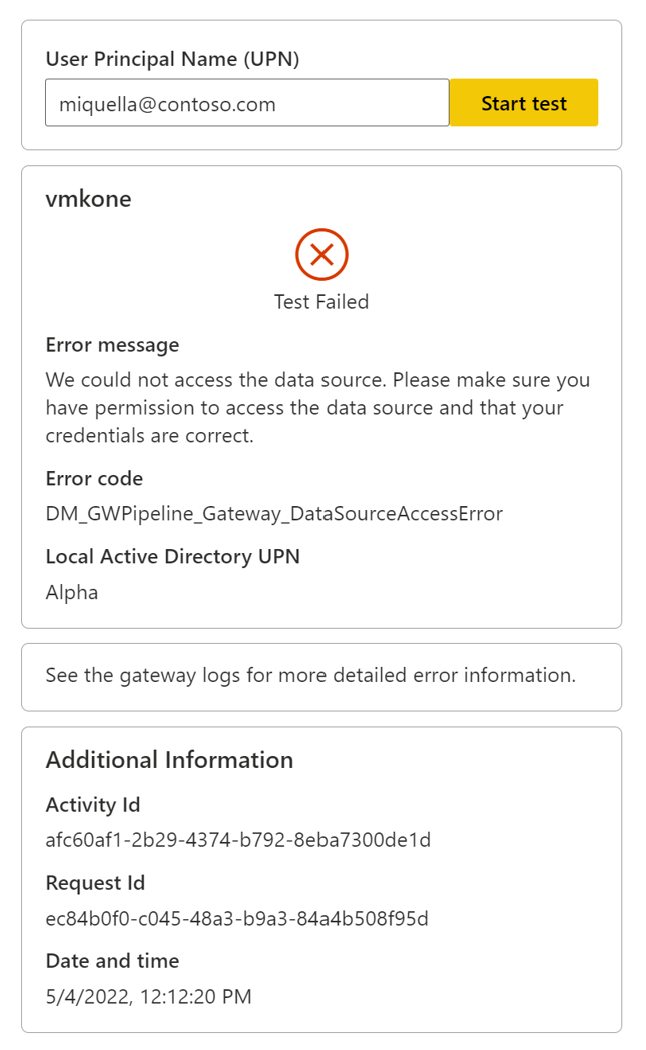
Vérifiez si la source de données a été mal configurée pour refuser l’accès à l’utilisateur. Vous devrez peut-être travailler avec votre administrateur de source de données/base de données pour accéder à la configuration et aux paramètres de la source de données.